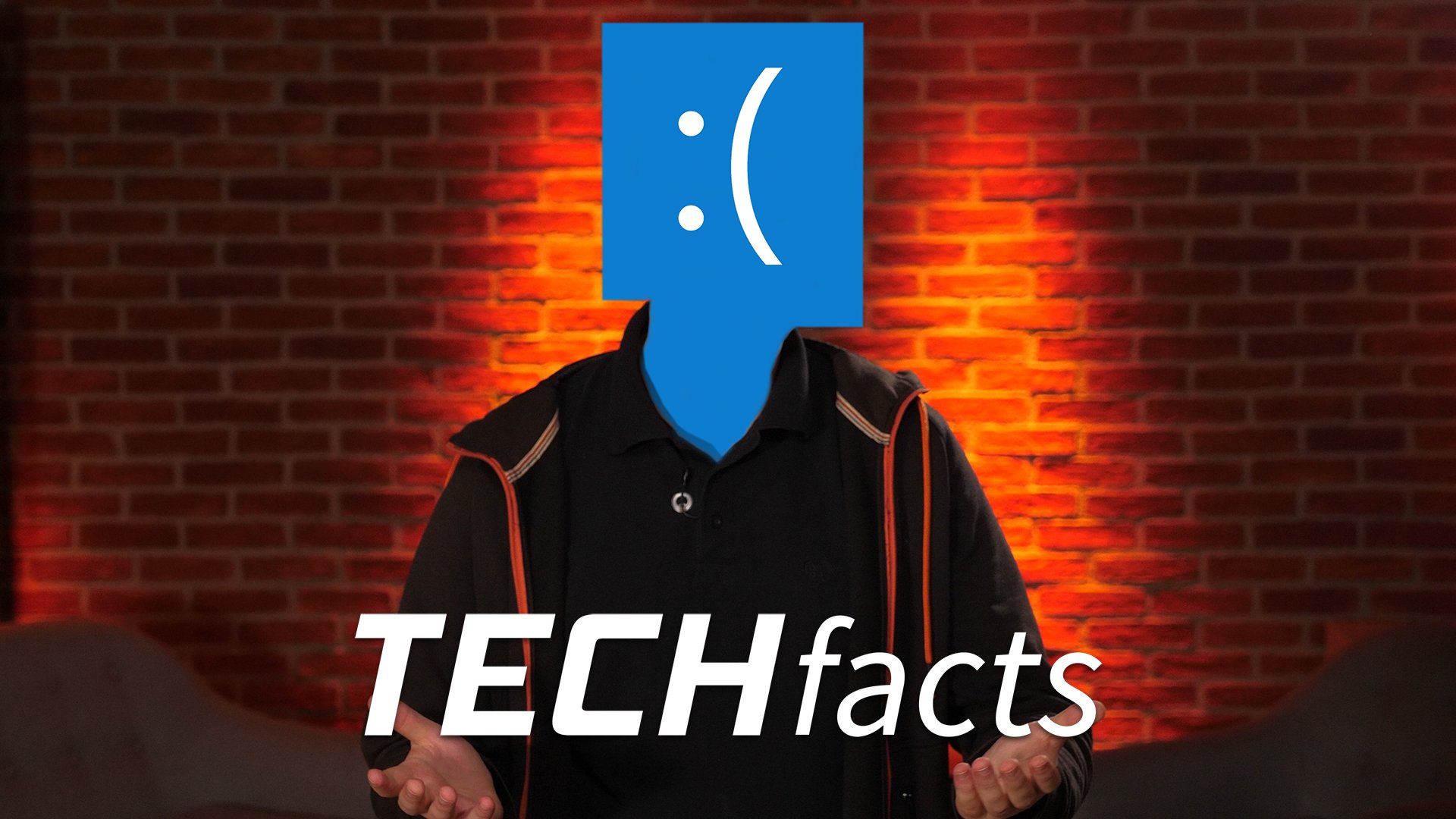Beim Neustart von Windows 10 taucht der Fehler 0xc000021A auf und der Rechner bootet ständig in einer Endlosschleife. Wir zeigen, wie ihr den Bluescreen-Fehler behebt.
Fehlercode 0xc000021A – Windows 10 bootet in Endlosschleife
- Der Fehlercode steht für einen kritischen Fehler in den Windows-Startdateien.
- Windows 10 bootet dabei immer wieder neu und hängt in einer Endlosschleife fest.
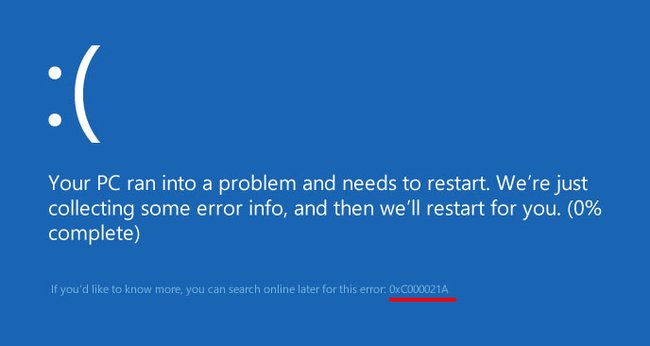
Lösung: Ihr müsst in die Erweiterten Optionen von Windows 10 kommen (blauer Bildschirm), um den Teufelskreis zu unterbrechen. Reparaturmaßnahmen in Windows selbst funktionieren in der Regel nicht, weil ihr ja nicht ins System kommt.
Fehler 0xc000021A beheben
- Wenn euer PC neu startet, drückt ihr oft hintereinander die Taste F8.
- Wenn das nicht klappt, drückt während des Bootvorgangs sofort die Power-Taste, um dem Rechner die Stromzufuhr im laufenden Betrieb zu kappen.
- Wiederholt das viermal oder mehr bis der blaue Bildschirm angezeigt wird.
- Im Menü Problembehandlung > Erweiterte Optionen könnt Windows 10 dann reparieren, auf eine vorherige Windows-Version wechseln oder ein Backup wiederherstellen.
- Klickt zunächst auf das Menü Eingabeaufforderung, um weitere Reparaturmaßnahmen mit DISM oder SFC durchzuführen.
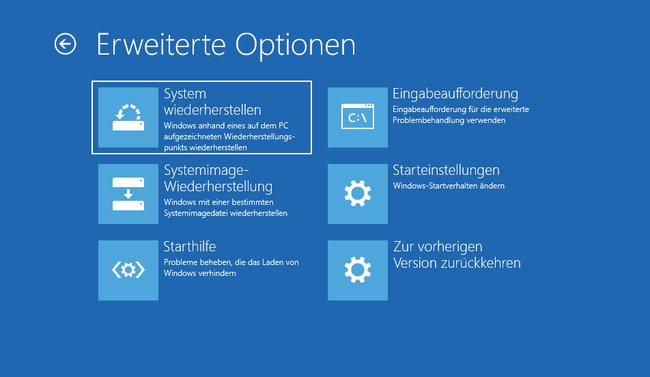
Wenn Windows 10 danach immer noch nicht richtig startet, öffnet ihr die Erweiterten Optionen erneut und wählt den Punkt Starthilfe aus, der Probleme beheben soll, die das Laden von Windows 10 verhindern.
Im Menü Starteinstellungen könnt ihr den Rechner im abgesicherten Modus starten, um zu schauen, ob er wenigstens dort noch bootet.
Ich komme nicht in die Erweiterten Optionen (Blauer Bildschirm)
Falls ihr nicht in die Erweiterten Optionen von Windows 10 gelangen könnt, habt ihr noch folgende Optionen:
- Bootet von eurer Windows-10-Installations-CD (oder USB-Stick).
- Erstellt auf einem anderen Rechner eine Recovery-CD, um damit den Reparaturmodus des betroffenen PCs zu öffnen.
- Nutzt die Vorinstallationsumgebung Windows PE, um die DISM- und SFC-Befehle auszuführen. Windows PE bootet automatisch in eine Eingabeaufforderung, wo ihr die Befehle ausführen könnt.
Im schlechtesten Fall bleibt nur die Neuinstallation von Windows 10, wenn die angebotenen Reparaturmaßnahmen nicht funktionieren.